Vimeo to platforma do hostingu i udostępniania wideo, która pozwala również użytkownikom tworzyć filmy z szablonów, oglądać filmy, transmitować na żywo i wiele więcej. Ma też wbudowane narzędzie do tworzenia GIF-ów, dzięki któremu członkowie mogą tworzyć GIF-y. Ten post pokaże Ci, jak przekonwertować Vimeo na GIF za pomocą 5 metod.
Większość z Was może przesyłać filmy do Vimeo i oglądać filmy na tej platformie. Czy kiedykolwiek próbowałeś tego narzędzia do tworzenia GIF-ów, aby utworzyć GIF z przesłanego filmu? Jak zrobić GIF-a Vimeo? Jak zrobić GIF bezpośrednio z Vimeo? Jak zamienić pobrane wideo Vimeo w GIF online i offline? Ten post zawiera jasne kroki.
Jeśli chcesz edytować wideo Vimeo przed przesłaniem, możesz wypróbować MiniTool MovieMaker, a także możesz użyć tego narzędzia do utworzenia GIF-a z zapisanego wideo Vimeo.
Część 1 - Jak zrobić GIF z Vimeo
Dzięki wbudowanemu narzędziu do GIF-ów Vimeo wszyscy członkowie mogą przesyłać wideo i tworzyć GIF-y bezpośrednio w Vimeo. Po pierwsze, powinieneś dowiedzieć się o obsługiwanych formatach wideo Vimeo. Dopuszczalne formaty to MP4, MOV, WMV, AVI i FLV. Po drugie, nie możesz stworzyć GIF-a przy użyciu wideo oznaczonego jako 360.
Teraz sprawdź przewodnik krok po kroku, jak utworzyć GIF bezpośrednio z Vimeo.
Krok 1. Wejdź na stronę Vimeo i zaloguj się na swoje konto.
Krok 2. Kliknij Nowy film i wybierz Prześlij , a następnie wyszukaj swój film, wybierz go i kliknij przycisk Otwórz .
Krok 3. Po zakończeniu przesyłania Twój film wideo zostanie wyświetlony w sekcji Najnowsze filmy i kliknij, aby go otworzyć.
Krok 4. Następnie otworzy się okno zarządzania wideo, a zobaczysz kolor, miniaturę, GIF i ikonę nożyc., a następnie dotknij GIF opcja.
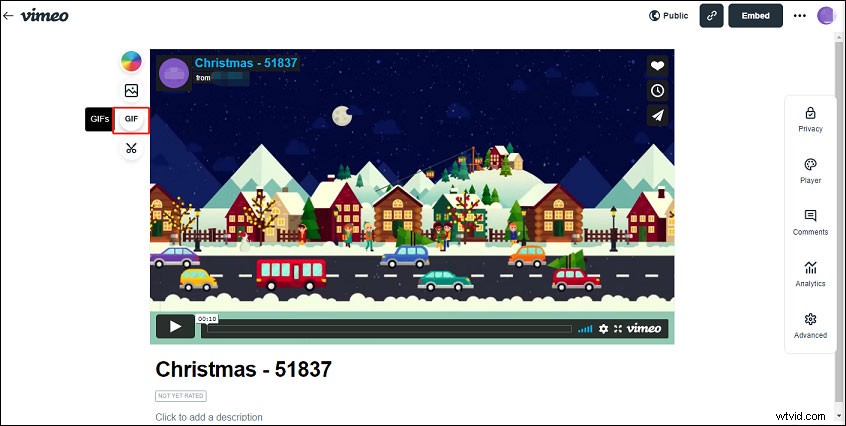
Uwaga:
Możesz też kliknąć Zaawansowane po prawej stronie, kliknij Utwórz GIF przycisk pod miniaturą Edytuj.
Krok 5. Kliknij Utwórz GIF z menu podręcznego. Następnie przeciągnij suwak, aby wybrać sekcję do zapętlenia, a także możesz wybrać czas trwania GIF do 6 sekund, przesuwając niebieskie nawiasy lub edytując wartość czasu rozpoczęcia i zakończenia. Po zakończeniu kliknij przycisk Utwórz GIF przycisk.
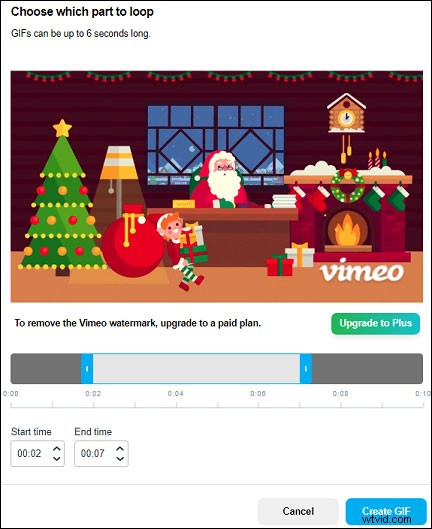
Krok 6. Możesz znaleźć GIF w GIF-ie panelu po kilku minutach. Kliknij Udostępnij a otrzymasz 3 opcje:Pobierz, Kopiuj link i Umieść w e-mailu.
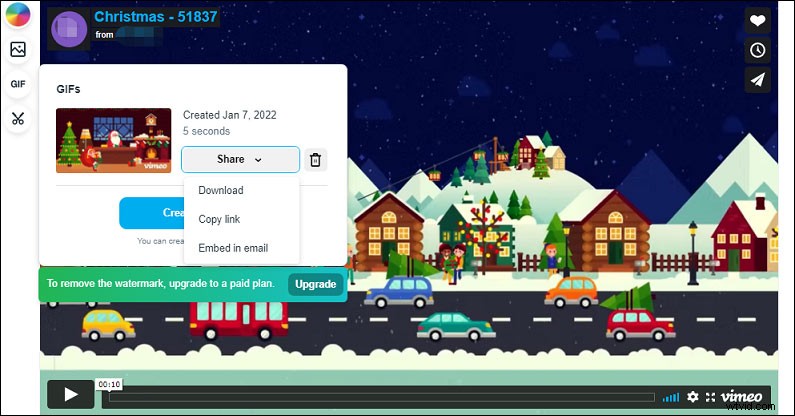
- Dotknij Pobierz aby pobrać GIF w małym pliku do wiadomości e-mail lub w dużym pliku do mediów społecznościowych.
- Dotknij Kopiuj link a otrzymasz link do GIF-a, który możesz udostępnić.
- Uderz w Umieść w e-mailu aby osadzić ten GIF w wiadomości e-mail. Wszyscy użytkownicy Vimeo mogą korzystać z Gmaila, ale inni dostawcy poczty e-mail są tylko dla płatnych członków.
Uwaga:
Jeśli jesteś użytkownikiem podstawowym (bezpłatnym), na utworzonym pliku GIF znajdziesz znak wodny Vimeo. Aby usunąć znak wodny lub utworzyć GIF bez znaku wodnego, należy przejść na płatny abonament:Plus /miesiąc, Pro /miesiąc, Premium 5/miesiąc.
Chcesz usunąć znak wodny z filmu TikTok? Przeczytaj ten post - ostateczny przewodnik:jak usunąć znak wodny TikTok z zapisanych filmów.
Część 2 - Jak zmienić Vimeo w GIF online
Oprócz kreatora GIF Vimeo, możesz utworzyć GIF z Vimeo online, wklejając link Vimeo do niektórych twórców GIF online. Dlatego ta część pokaże Ci, jak zamienić Vimeo w GIF online za pomocą 2 rozwiązań.
#GfyCat
GfyCat to jedna z wyszukiwarek GIF-ów, która umożliwia odkrywanie i oglądanie popularnych animowanych GIF-ów z grami, reagujących GIF-ów, zabawnych GIF-ów i nie tylko. Możesz także przesłać swój GIF i utworzyć GIF z linku wideo z Vimeo, Twittera, Twitcha, YouTube, Facebooka itp. lub zapisanego pliku wideo z komputera.
Oto jak zmienić Vimeo w GIF za pomocą GfyCat.
Krok 1. Przejdź do witryny GfyCat, kliknij przycisk UTWÓRZ, a następnie wklej link do Vimeo i naciśnij Enter.
Krok 2. Po przesłaniu możesz przyciąć wideo i kliknąć KONTYNUUJ. Dodaj podpisy, kliknij KONTYNUUJ.
Krok 3. Dodaj tagi do GIF-a i dotknij ZAKOŃCZ.
#Imgflip
Podobnie jak GfyCat, Imgflip to również strona internetowa do tworzenia i udostępniania GIF-ów i memów. I łatwo jest zmienić Vimeo w GIF.
Krok 1. Otwórz witrynę Imgflip, kliknij Utwórz i wybierz Utwórz GIF opcja.
Krok 2. Od wideo do GIF wklej link wideo Vimeo.
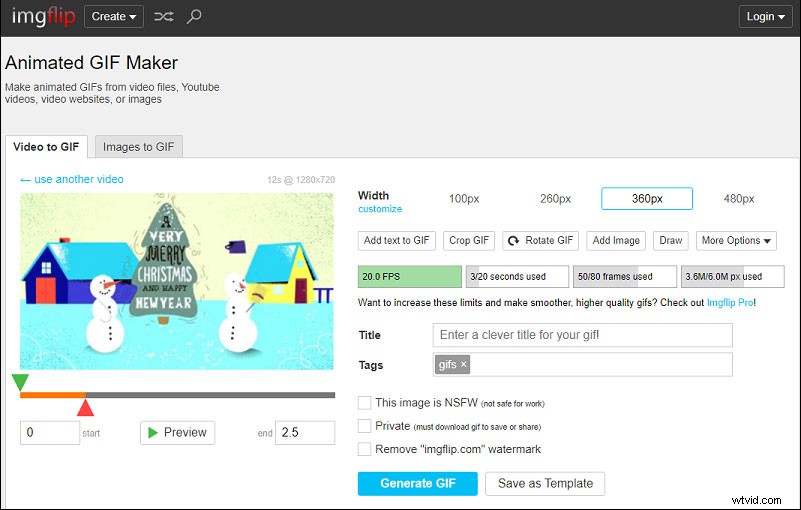
Krok 3. Następnie możesz dodać tekst do GIF-a, przyciąć GIF, obrócić GIF-a, dostosować rozmiar pliku itp. Kliknij Generuj GIF przycisk, a następnie udostępnij i pobierz GIF.
Część 3 - Jak zrobić GIF z Vimeo Video Offline
Jeśli chcesz zamienić zapisany film Vimeo w GIF na pulpicie komputera, wypróbuj następujące metody.
Najpierw zobaczmy, jak zapisać wideo z Vimeo.
- Odwiedź stronę Vimeo, znajdź i otwórz film, który chcesz pobrać.
- Kliknij Pobierz przycisk pod odtwarzaczem wideo.
- Wybierz wersję filmu i kliknij Pobierz przycisk, aby zapisać ten film.
Uwaga:
Nie wszystkie filmy na Vimeo mają przycisk Pobierz, ponieważ niektórzy użytkownicy mogą wyłączyć możliwość pobierania swoich filmów. Jeśli masz płatne członkostwo, możesz to zrobić. Po prostu otwórz film, kliknij Prywatność i wyłącz opcję Zezwalaj na pobieranie przełącznik.
#MiniTool MovieMaker
MiniTool MovieMaker to jeden z najlepszych darmowych twórców GIF-ów dla systemu Windows. Jest prosty w użyciu i nie dodaje znaku wodnego do twojego GIF-a. Ten ekspres Vimeo do GIF umożliwia konwersję wielu popularnych formatów wideo, takich jak MP4, MOV, AVI, FLV, WMV, MKV na GIF. A przed konwersją możesz edytować wideo, jak chcesz.
MiniTool MovieMaker umożliwia przycinanie, dzielenie, spowalnianie, przyspieszanie, cofanie, obracanie, przerzucanie filmów, dodawanie podpisów do wideo, stosowanie filtrów do wideo, dostosowywanie nasycenia, jasności, kontrastu i innych parametrów wideo. MiniTool MovieMaker działa również jako edytor GIF do edycji plików GIF, narzędzie do tworzenia zdjęć wideo do tworzenia filmów ze zdjęciami i klipami wideo oraz konwerter GIF na wideo, który przekształca GIF w plik wideo.
Poniżej znajdują się szczegółowe kroki, jak zamienić zapisane wideo Vimeo w GIF za pomocą MiniTool MovieMaker.
Krok 1. Pobierz, zainstaluj, a następnie uruchom MiniTool MovieMaker na swoim komputerze.
Krok 2. Kliknij Importuj pliki multimedialne aby przesłać pobrany film Vimeo, a następnie przeciągnij go na oś czasu.
Krok 3. Teraz możesz dokonać opcjonalnych zmian.
Przytnij wideo :Przeciągnij punkt początkowy lub końcowy klipu, aby zmienić długość wideo.
Podziel film :przesuń suwak w żądane miejsce, kliknij nożyczek ikonę, aby podzielić film na 2 części i usunąć niechcianą.
Dodaj podpisy :kliknij Tekst , wybierz Napisy , wybierz szablon i kliknij + . W Edytorze tekstu wpisz i edytuj swój tekst.
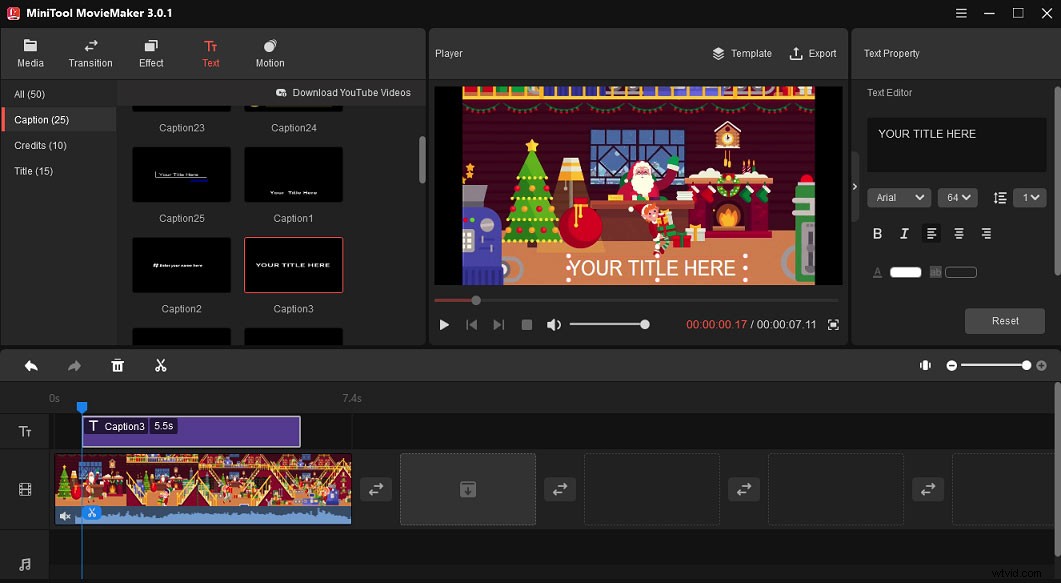
Aby uzyskać więcej informacji na temat edycji filmów, sprawdź ten post:Rozwiązany – Jak edytować wideo na różnych urządzeniach.
Krok 4. Po edycji dotknij przycisku Eksportuj nad odtwarzaczem wideo. Następnie nadaj GIFowi nazwę i wybierz folder wyjściowy. Następnie wybierz GIF z listy Format. Kliknij Eksportuj aby umożliwić konwersję. Po zakończeniu kliknij Znajdź cel aby zlokalizować GIF.
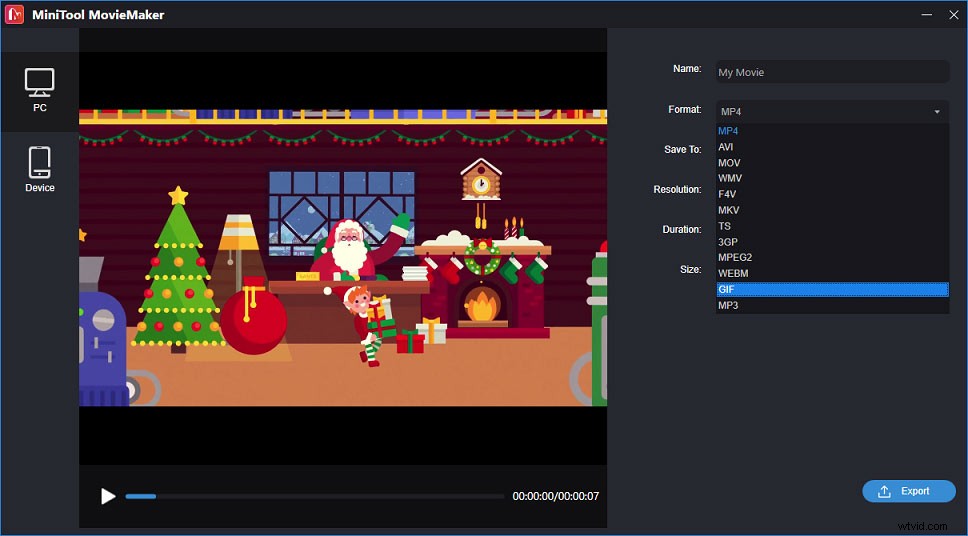
#Fabryka formatów
Format Factory to konwerter multimediów do konwersji formatów wideo, audio i obrazów w systemie Windows. Obsługuje również format GIF dla wyjścia, dzięki czemu może działać jako konwerter wideo na GIF. Jeśli chcesz utworzyć GIF z zapisanego wideo Vimeo, dobrym wyborem jest również Format Factory.
Krok 1. Otwórz Format Factory na swoim komputerze, kliknij GIF sformatować i kliknąć Dodaj pliki aby przesłać swój film.
Krok 2. Przed konwersją możesz przyciąć, przyciąć ten film lub zmienić prędkość odtwarzania. Wystarczy dotknąć Klip na końcu źródłowego wideo, możesz przycinać i przycinać wideo oraz zmieniać prędkość wideo. Następnie kliknij OK> OK aby zwrócić główny interfejs.
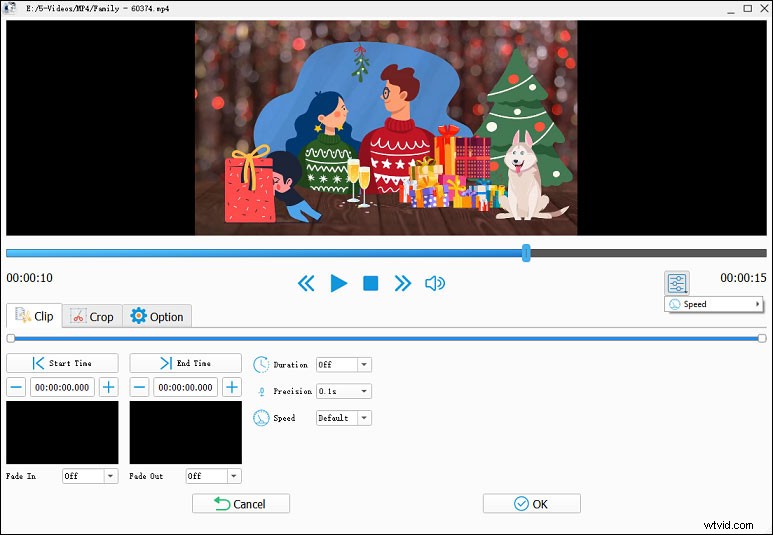
Krok 3. Wybierz Start menu, aby rozpocząć konwersję GIF.
Część 4 – Jak przesłać GIF do Vimeo
Czy Vimeo akceptuje GIF do przesłania? Czy możesz bezpośrednio przesłać GIF do Vimeo?
Vimeo nie obsługuje formatu GIF do przesyłania, dlatego nie możesz bezpośrednio udostępniać GIF-a na Vimeo. Gdy prześlesz GIF do Vimeo, otrzymasz taki komunikat o błędzie.
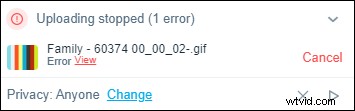
Vimeo pozwala tylko swoim użytkownikom przesyłać pliki wideo MP4, MOV, WMV, AVI i FLV. Nie obsługuje również plików audio, plików graficznych ani innych formatów innych niż wideo. Jeśli chcesz przesłać GIF na Vimeo, możesz wypróbować MiniTool MovieMaker, aby przekonwertować go na jeden z formatów akceptowanych przez Vimeo.
Część 5 – Jak naprawić problem z nieodtwarzaniem wideo Vimeo
Wideo Vimeo nie odtwarza się w przeglądarce Chrome? Jak naprawić brak odtwarzania wideo Vimeo? Oto kilka poprawek, które możesz wypróbować.
Poprawka 1. Wybierz Auto w menu jakości .
Podczas odtwarzania wideo na Vimeo dotknij Ustawienia ikonę w prawym dolnym rogu i upewnij się, że Automatycznie jest zaznaczona. Jeśli nie ma opcji Auto, wybierz inną niższą jakość.
Poprawka 2. Wyczyść pamięć podręczną przeglądarki .
Otwórz Google Chrome, kliknij trzy pionowe kropki i wybierz Ustawienia , wpisz „wyczyść dane przeglądania” w polu Ustawienia wyszukiwania, kliknij Wyczyść dane przeglądania , a następnie wybierz zakres czasu i kliknij Wyczyść dane .
Poprawka 3. Wyłącz wszelkie rozszerzenia, wtyczki lub dodatki przeglądarki .
Otwórz Google Chrome, kliknij Rozszerzenia obok swojego profilu, kliknij Zarządzaj rozszerzeniami , a następnie wyłącz wszystkie przełączniki.
Poprawka 4. Zaktualizuj przeglądarkę Chrome .
Uruchom Google Chrome, kliknij trzy pionowe kropki i wybierz Pomoc> O Google Chrome , automatycznie sprawdzi dostępność aktualizacji. Następnie ponownie uruchom Google Chrome.
Poprawka 4. Sprawdź połączenie sieciowe .
Wniosek
Dzięki powyższym twórcom Vimeo to GIF możesz łatwo utworzyć GIF z Vimeo i zamienić pobrany plik wideo w GIF online i offline. Po prostu wybierz jeden sposób i stwórz własny GIF. A jeśli chcesz przesłać interesujący GIF do Vimeo, wypróbuj MiniTool MovieMaker, aby przekonwertować go na jeden z akceptowalnych formatów Vimeo. Gdy napotkasz filmy Vimeo, które nie są odtwarzane w Chrome, wypróbuj nasze poprawki.
A jeśli masz jakiekolwiek pytania dotyczące tego posta lub jakichkolwiek problemów z używaniem MiniTool MovieMaker, możesz skontaktować się z nami pod adresem [email protected].
